La communication visuelle est la vitrine d’une entreprise : bien exprimée, elle séduit et rassure les clients. Mais elle est aussi son aménagement intérieur : bien agencée, elle décore et informe les employés.
Affinity est rapidement devenu une alternative sérieuse à Adobe InDesign pour quiconque a besoin d’un outil de mise en page innovant, réactif et gratuit, qui plus est !
Cette formation s’adapte aux stagiaires pour les rendre autonome en 3 jours par de la théorie et des exercices (qui peuvent s’inspirer de projets de l’entreprise).
Pour l'ensemble des formations, la satisfaction moyenne des apprenants est de 9,6/10
Programme de la formation
Programme
L’interface et les documents :
• Comprendre la place de ce logiciel dans le milieu de la Prépresse.
• Personnaliser l’espace de travail et adopter les Studios.
• Créer un fichier et l’enregistrer.
• Régler les dimensions des pages et des planches.
• Comprendre la place de ce logiciel dans le milieu de la Prépresse.
• Personnaliser l’espace de travail et adopter les Studios.
• Créer un fichier et l’enregistrer.
• Régler les dimensions des pages et des planches.
La mise en page :
• Créer et modifier les blocs.
• Gérer les blocs : grouper, aligner, superposer, espacer...
• S’organiser en utilisant les calques.
• Lier et modifier les blocs de texte.
• Créer et modifier les blocs.
• Gérer les blocs : grouper, aligner, superposer, espacer...
• S’organiser en utilisant les calques.
• Lier et modifier les blocs de texte.
Les caractères et les paragraphes :
• Modifier les propriétés des caractères et des paragraphes.
• Répartir du texte dans des colonnes.
• Paramétrer la justification, la césure et la ligne de base.
• Utiliser les tabulations, les puces et les numérotations.
• Habiller un texte en fonction d’un graphisme.
• Créer un texte sur un tracé.
• Utiliser les styles de caractères et de paragraphes.
• Créer la table des matières.
• Modifier les propriétés des caractères et des paragraphes.
• Répartir du texte dans des colonnes.
• Paramétrer la justification, la césure et la ligne de base.
• Utiliser les tabulations, les puces et les numérotations.
• Habiller un texte en fonction d’un graphisme.
• Créer un texte sur un tracé.
• Utiliser les styles de caractères et de paragraphes.
• Créer la table des matières.
Les tableaux :
• Créer et modifier un tableau.
• Définir les en-têtes et les pieds de page d’un tableau.
• Mettre en forme un tableau et ses cellules.
• Utiliser les styles de tableaux.
• Créer et modifier un tableau.
• Définir les en-têtes et les pieds de page d’un tableau.
• Mettre en forme un tableau et ses cellules.
• Utiliser les styles de tableaux.
Les images :
• Importer les images selon leur format.
• Gérer la liaison avec le fichier source.
• Modifier l’original et mettre en forme les images importées.
• Utilisation des Studios (exclusivité technologique qui permet d’accéder instantanément aux fonctions avancées de retouche photo et aux outils vectoriels sans jamais quitter l’application de mise en page).
• Importer les images selon leur format.
• Gérer la liaison avec le fichier source.
• Modifier l’original et mettre en forme les images importées.
• Utilisation des Studios (exclusivité technologique qui permet d’accéder instantanément aux fonctions avancées de retouche photo et aux outils vectoriels sans jamais quitter l’application de mise en page).
Les pages :
• Définir le type de page et gérer plusieurs formats en un seul.
• Élaborer et travailler avec plusieurs gabarits.
• Numéroter automatiquement les pages.
• Définir le type de page et gérer plusieurs formats en un seul.
• Élaborer et travailler avec plusieurs gabarits.
• Numéroter automatiquement les pages.
Le graphisme :
• Créer des formes simples, des traits et des tracés libres.
• Modifier le contour et le fond.
• Utiliser les couleurs, les dégradés et les échantillons colorés.
• Gérer la transparence et d’autres effets.
• Créer des formes simples, des traits et des tracés libres.
• Modifier le contour et le fond.
• Utiliser les couleurs, les dégradés et les échantillons colorés.
• Gérer la transparence et d’autres effets.
La diffusion :
• Imprimer la composition.
• Exporter des PDF pour le web et pour l’impression.
• Gérer les préréglages de diffusion PDF.
• Imprimer la composition.
• Exporter des PDF pour le web et pour l’impression.
• Gérer les préréglages de diffusion PDF.
Public concerné et connaissances requises
• Secrétaire, graphiste, maquettiste, infographiste, illustrateur, photographe, etc.
• Toute personne amenée à concevoir des mises en page élaborées et attractives de documents constitués de nombreuses pages.
• Savoir utiliser un ordinateur et connaître l’environnement Windows ou Mac.
• Toute personne amenée à concevoir des mises en page élaborées et attractives de documents constitués de nombreuses pages.
• Savoir utiliser un ordinateur et connaître l’environnement Windows ou Mac.
Objectifs
• À l’issue de la formation, les stagiaires sauront mettre en page des maquettes cohérentes et les préparer pour l’impression et les écrans.
• Les notions de communication visuelle examinées favoriseront la conception de documents esthétiques et fonctionnels.
• Ils pourront continuer à se former par la pratique et grâce au support de formation remis dès le début du cours.
• Les notions de communication visuelle examinées favoriseront la conception de documents esthétiques et fonctionnels.
• Ils pourront continuer à se former par la pratique et grâce au support de formation remis dès le début du cours.
Méthodes et moyens pédagogiques
• Cette formation sur mesure alterne théorie et mise en pratique avec la possibilité d’adapter les exercices à un projet d’entreprise.
• Le formateur est à côté des stagiaires et peut intervenir à tout moment sur leurs ordinateurs.
• Le formateur est à côté des stagiaires et peut intervenir à tout moment sur leurs ordinateurs.
Formation à distance
• Un ordinateur équipé d’un deuxième écran, d’un microphone, d’une webcam et connecté à un accès internet stable en haut débit est nécessaire.
• Le formateur enseigne, montre et interagit en direct avec les stagiaires sur leurs ordinateurs pendant toute la formation.
• Les présences des stagiaires sont validées par signatures numériques.
• Le formateur enseigne, montre et interagit en direct avec les stagiaires sur leurs ordinateurs pendant toute la formation.
• Les présences des stagiaires sont validées par signatures numériques.
Durée
• 3 journées de 7 heures (soit 21 heures).
Lieux et dates
• Le Havre et sa région.
• Dates et autres villes en France : nous consulter.
• Dates et autres villes en France : nous consulter.
Validation des connaissances
• Au terme de chaque journée, un questionnaire à choix multiple permet de vérifier l’acquisition correcte des connaissances.
Sanction
• Une attestation sera remise à chaque stagiaire qui aura suivi la totalité de la formation.
Délais d'accès à la formation
• 15 jours. Les délais varient selon le financement demandé.
Public en situation de handicap
• Merci de décrire votre type de handicap en nous écrivant afin que nous puissions vous orienter vers un partenaire prenant en charge votre situation de handicap.
Tarif
• À partir de 1800,00 € H.T. (soit 600,00 € H.T. / jour)